Principais Atalhos usado no LIVE para Agilizar o dia a dia nas Produções
Dividir clipe CTRL-E
Cortar CTRL-X
cópia de CTRL-C
Colar CTRL-V
Seleção de Loop CTRL-L
Duplicado CTRL-D
Desfazer CTRL-Z
Refazer CTRL-Y
Renomear CTRL-R
Consolidar CTRL-J
Selecionar tudo CTRL-A
Inserir Silêncio CTRL-I
Inserir faixa de áudio CTRL-T
Inserir faixa MIDI CTRL- Shift-T
Inserir faixa de retorno CTRL- ALT-T
34.1 Mostrando e ocultando vistas
| janelas | Macintosh | |
| Alternar modo de tela inteira | F11 | CTRL– CMD–F |
| Alternar segunda janela | CTRL– Shift–W | CMD– Shift–W |
| Alternar Sessão / Vista de Arranjo | Tab | Tab |
| Alternar dispositivo / visualização de clipe | Shift– TabouF12 | Shift– Tabou CTRL–F12 |
| Ocultar / Mostrar Visualização de Detalhes | CTRL– ALT– Lou Shift–F12 | CMD– ALT– Lou CTRL– Shift–F12 |
| Alternar Modo Hot-Swap | Q | Q |
| Alternar rack de bateria / último bloco selecionado | D | D |
| Ocultar / Mostrar Visualização de Informações | Shift–? | Shift–? |
| Ocultar / Mostrar janela de vídeo | CTRL– ALT–V | CTRL– ALT–V |
| Ocultar / Mostrar navegador | CTRL– ALT–B | CMD– ALT–B |
| Ocultar / mostrar visão geral | CTRL– ALT–O | CMD– ALT–O |
| Esconder / Mostrar dentro / fora | CTRL– ALT–I | CMD– ALT–I |
| Ocultar / Mostrar envios | CTRL– ALT–S | CMD– ALT–S |
| Ocultar / Mostrar Mixer | CTRL– ALT–M | CMD– ALT–M |
| Abra as Preferências | CTRL–, | CMD–, |
| Fechar janela / diálogo | ESC | ESC |
34.2 Acessando Menus
No Windows, você pode acessar cada menu pressionando ALTe a primeira letra do menu ( ALT– Fpara “Arquivo”, por exemplo). Enquanto um menu está aberto, você pode usar:
- as teclas de seta para cima e para baixo para navegar pelos itens do menu;
- as teclas de seta direita e esquerda para abrir o menu vizinho;
- Enter para escolher um item do menu.
No macOS, você pode acessar entradas de menu individuais pressionando CMD– ?. Isso abre um campo de pesquisa que irá sugerir entradas de menu conforme você digita. Você pode então navegar pelas opções sugeridas pressionando as teclas de seta para cima e para baixo e pressionar Enterpara escolher uma.
34.3 Ajustando Valores
| janelas | Macintosh | |
| Diminuir / aumentar | setas para cima e para baixo | setas para cima e para baixo |
| Resolução mais fina para arrastar | Shift | Shift |
| Retornar ao padrão | Delete | Delete |
| Digite o valor | 0…9 | 0…9 |
| Vá para o próximo campo (compasso 16º) | .–, | .–, |
| Abortar entrada de valor | ESC | ESC |
| Confirmar entrada de valor | Enter | Enter |
34.4 Navegando
Além dos atalhos mostrados aqui, os atalhos de edição também podem ser usados no navegador.
| janelas | Macintosh | |
| Rolar para baixo / para cima | setas para cima e para baixo | setas para cima e para baixo |
| Fechar / abrir pastas | setas direita e esquerda | setas direita e esquerda |
| Carregar o item selecionado do navegador | Enter | Enter |
| Pré-visualizar o arquivo selecionado | Shift–Enter | Shift–Enter |
| Pesquisa no navegador | CTRL–F | CMD–F |
| Ir para os resultados da pesquisa | tecla de seta para baixo | tecla de seta para baixo |
| Atribuir Cor (es) aos Itens Selecionados do Navegador | 1…7 | 1…7 |
| Redefinir cores atribuídas para o item de navegador selecionado | 0 | 0 |
34,5 Transporte
| janelas | Macintosh | |
| Jogue a partir do marcador de início / parada | Space | Space |
| Continue a jogar do ponto de parada | Shift–Space | Shift–Space |
| Seleção de vista de arranjo de jogo | Space | Space |
| Mova o marcador de inserção para o início | Home | Function+ seta para a esquerda |
| Registro | F9 | F9 |
| Voltar ao arranjo | F10 | F10 |
| Ativar / desativar faixa 1..8 | F1…F8 | F1…F8 |
34.6 Editando
| janelas | Macintosh | |
| Cortar | CTRL–X | CMD–X |
| cópia de | CTRL–C | CMD–C |
| Colar | CTRL–V | CMD–V |
| Duplicado | CTRL–D | CMD–D |
| Excluir | Delete | Delete |
| Desfazer | CTRL–Z | CMD–Z |
| Refazer | CTRL–Y | CMD–Y |
| Renomear | CTRL–R | CMD–R |
| Selecionar tudo | CTRL–A | CMD–A |
Ao manter pressionada uma tecla modificadora adicional, alguns dos comandos acima também podem ser aplicados a:
| janelas | Macintosh | |
| Clipes e slots em todas as trilhas | Shift | Shift |
| Tempo em todas as trilhas | Shift | Shift |
| A parte selecionada do envelope | ALT | ALT |
Tab pode ser usado para mover de uma trilha ou cena para outra enquanto renomeia.
34.7 Chave de Loop e Marcadores de Início / Fim
A chave de loop e os marcadores de início / fim devem ser selecionados antes que qualquer um dos comandos a seguir se aplique a eles.
| janelas | Macintosh | |
| Mova o marcador de início para a posição | Shift-clique | Shift-clique |
| Nudge Loop Esquerda / Direita | setas direita e esquerda | setas direita e esquerda |
| Mover Loop por Loop Comprimento | setas para cima e para baixo | setas para cima e para baixo |
| Metade / Comprimento de Loop Duplo | CTRL setas para cima e para baixo | CMD setas para cima e para baixo |
| Encurtar / alongar loop | CTRL setas direita e esquerda | CMD setas direita e esquerda |
| Selecione o material no loop | CTRL– Shift–L | CMD– Shift–L |
34.8 Comandos de Visualização de Sessão
Veja também os comandos de edição.
| janelas | Macintosh | |
| Lançar o clipe / slot selecionado | Enter | Enter |
| Selecione o clipe / slot vizinho | setas | setas |
| Selecionar todos os clipes / slots | CTRL–A | CMD–A |
| Copiar clipes | CTRLarrastar | ALTarrastar |
| Adicionar / Remover Botão Parar | CTRL–E | CMD–E |
| Inserir clipe MIDI | CTRL– Shift–M | CMD– Shift–M |
| Inserir cena | CTRL–I | CMD–I |
| Inserir cena capturada | CTRL– Shift–I | CMD– Shift–I |
| Mova cenas não adjacentes sem colapsar | CTRL setas para cima e para baixo | CMD setas para cima e para baixo |
| Solte os clipes do navegador como uma cena | CTRL | CMD |
| Desativar clipe selecionado | 0 | 0 |
34.9 Comandos de Visualização de Arranjo
Os atalhos para zoom, encaixe / desenho e configurações de loop / região também funcionam na Visualização de arranjo. Veja também os comandos de edição.
| janelas | Macintosh | |
| Dividir clipe na seleção | CTRL–E | CMD–E |
| Consolidar seleção em clipe | CTRL–J | CMD–J |
| Criar Fade / Crossfade | CTRL– ALT–F | CMD– ALT–F |
| Alternar Seleção de Loop | CTRL–L | CMD–L |
| Inserir Silêncio | CTRL–I | CMD–I |
| Pan para a esquerda / direita da seleção | CTRL–ALT | CMD–ALT |
| Desdobrar trilhas selecionadas | U | U |
| Desdobrar todas as trilhas | ALT–U | ALT–U |
| Ajustar altura das trilhas selecionadas | ALT– +e ALT–- | ALT– +e ALT–- |
| Role a tela para seguir a reprodução | CTRL– Shift–F | CMD– Shift–F |
| Otimize a altura do arranjo | H | H |
| Otimize a largura do arranjo | W | W |
| Desativar Seleção | 0 | 0 |
| Deslocar seleção para a esquerda / direita | setas direita e esquerda | setas direita e esquerda |
| Seleção reversa de clipe de áudio | R | R |
| Zoom para seleção de tempo de arranjo | Z | Z |
| Zoom Back from Arrangement Time Selection | X | X |
| Tocar a partir de Inserir marcador no clipe selecionado | ALT–Space | ALT–Space |
34.10 Comandos para trilhas
Veja também os comandos de edição.
| janelas | Macintosh | |
| Inserir faixa de áudio | CTRL–T | CMD–T |
| Inserir faixa MIDI | CTRL– Shift–T | CMD– Shift–T |
| Inserir faixa de retorno | CTRL– ALT–T | CMD– ALT–T |
| Renomear faixa selecionada | CTRL–R | CMD–R |
| Ao renomear, vá para a próxima faixa | Tab | Tab |
| Faixas selecionadas do grupo | CTRL–G | CMD–G |
| Desagrupar faixas | CTRL– Shift–G | CMD– Shift–G |
| Mostrar trilhas agrupadas | + | + |
| Ocultar trilhas agrupadas | - | - |
| Mova trilhas não adjacentes sem colapsar | CTRL setas | CMD setas |
| Armar / Solo Multiple Tracks | CTRL clique | CMD clique |
| Faixas selecionadas de solo | S | S |
| Adicionar dispositivo do navegador | Enter | Enter |
| Desativar faixa selecionada | 0 | 0 |
34.11 Comandos para Envelopes de Ponto de Interrupção
Os atalhos para zoom, encaixe / desenho e configurações de loop / região também funcionam no Editor de Envelope e na Visualização de Arranjo. Veja também os comandos de edição.
| janelas | Macintosh | |
| Alternar modo de automação | A | A |
| Resolução mais fina para arrastar | Shift | Shift |
| Criar segmento de automação curvo | ALT | ALT |
| Alternar momentaneamente os controles de esmaecimento | F | F |
| Excluir Automação / Limpar Envelope | CTRL–Backspace | CMD–Backspace |
34.12 Modo Key / MIDI Map e o teclado MIDI do computador
| janelas | Macintosh | |
| Alternar modo de mapa MIDI | CTRL–M | CMD–M |
| Alternar modo de mapa de teclas | CTRL–K | CMD–K |
| Teclado MIDI de computador | M | M |
| Ajuste o intervalo da oitava do teclado MIDI do computador para cima / para baixo | Xe Zchaves | Xe Zchaves |
| Ajuste a velocidade da nota de entrada do teclado MIDI do computador para cima / para baixo | Ce Vchaves | Ce Vchaves |
34.13 Zoom, exibição e seleções
| janelas | Macintosh | |
| Mais Zoom | + | + |
| Reduzir o zoom | - | - |
| Arraste / clique para anexar a uma seleção | Shift | Shift |
| Clique para adicionar clipes / faixas / cenas adjacentes à seleção múltipla | Shift | Shift |
| Clique para adicionar clipes / trilhas / cenas não adjacentes a uma seleção múltipla | CTRL | CMD |
| Seguir (rolagem automática) | CTRL– Shift–F | CMD– Shift–K |
| Pan para a esquerda / direita da seleção | CTRL–ALT | CMD–ALT |
34.14 Visualização de amostra de exibição de clipe
Os atalhos para zoom e configurações de loop / região também funcionam no Sample Display.
| janelas | Macintosh | |
| Quantize | CTRL–U | CMD–U |
| Quantize Settings … | CTRL– Shift–U | CMD– Shift–U |
| Mover Marcador de Distorção Selecionado | setas direita e esquerda | setas direita e esquerda |
| Selecione Warp Marker | CTRLsetas direita e esquerda | CMDsetas direita e esquerda |
| Role a tela para seguir a reprodução | CTRL– Shift–F | CMD– Shift–F |
| Mova a região do clipe com o marcador de início | Shiftsetas direita e esquerda | Shiftsetas direita e esquerda |
| Zoom na seleção do clipe | Z | Z |
| Zoom Back from Clip Selection | X | X |
34.15 Editor de Clip View MIDI
Os atalhos para zoom, encaixe / desenho e configurações de loop / região também funcionam no Editor de MIDI.
| janelas | Macintosh | |
| Quantize | CTRL–U | CMD–U |
| Quantize Settings … | CTRL– Shift–U | CMD– Shift–U |
| Rolar o Editor verticalmente | Teclas Page Up / Down | Teclas Page Up / Down |
| Editor de rolagem horizontalmente | CTRL Teclas Page Up / Down | Shift Teclas Page Up / Down |
| Copiar notas | CTRLarrastar | ALTarrastar |
| Alterar velocidade do editor de notas | ALTarrastar | CMDarrastar |
| Mova o marcador de inserção para o início | Home | Function+ seta para a esquerda |
| Mover Inserir marcador para o final | End | End |
| Role a tela para seguir a reprodução | CTRL– Shift–F | CMD– Shift–F |
| Mova a região do clipe com o marcador de início | Shiftsetas direita e esquerda | Shiftsetas direita e esquerda |
| Zoom na seleção do clipe | Z | Z |
| Zoom Back from Clip Selection | X | X |
34.16 Grid Snapping and Drawing
| janelas | Macintosh | |
| Alternar modo de desenho | B | B |
| Grade Estreita | CTRL–1 | CMD–1 |
| Widen Grid | CTRL–2 | CMD–2 |
| Grade tripla | CTRL–3 | CMD–3 |
| Ajustar à grade | CTRL–4 | CMD–4 |
| Grade fixa / adaptável a zoom | CTRL–5 | CMD–5 |
| Ignorar o ajuste ao arrastar | ALT | CMD |
34.17 Quantização Global
| janelas | Macintosh | |
| Quantização da décima sexta nota | CTRL–6 | CMD–6 |
| Quantização de oitava nota | CTRL–7 | CMD–7 |
| Quantização de notas trimestrais | CTRL–8 | CMD–8 |
| Quantização de 1 barra | CTRL–9 | CMD–9 |
| Quantização Desligada | CTRL–0 | CMD–0 |
34.18 Trabalhando com Conjuntos e o Programa
| janelas | Macintosh | |
| Novo set ao vivo | CTRL–N | CMD–N |
| Open Live Set | CTRL–O | CMD–O |
| Salvar Live Set | CTRL–S | CMD–S |
| Salvar Live Set Como … | CTRL– Shift–S | CMD– Shift–S |
| Sair ao vivo | CTRL–Q | CMD–Q |
| Hide Live | CMD–H | |
| Exportar Áudio / Vídeo | CTRL– Shift–R | CMD– Shift–R |
| Exportar arquivo MIDI | CTRL– Shift–E | CMD– Shift–E |
34.19 Trabalhando com plug-ins e dispositivos
| janelas | Macintosh | |
| Mostrar / ocultar janelas de plug-in | CTRL– ALT–P | CMD– ALT–P |
| Abrir uma segunda / várias janelas com o botão Mostrar / ocultar janela de plug-in | CTRL | CMD |
| Dispositivos Agrupar / Desagrupar | CTRL–G | CMD–G |
| Ativar / desativar todos os dispositivos do grupo | ALT ativador de dispositivo | ALT ativador de dispositivo |
| Clique para anexar dispositivos a um dispositivo selecionado | Shift | Shift |
| Carregar o dispositivo selecionado do navegador | Enter | Enter |

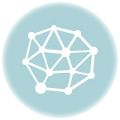





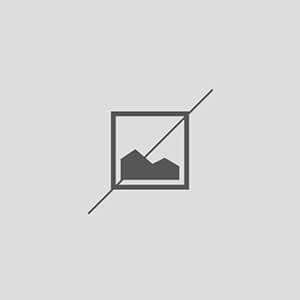

0 Comentários